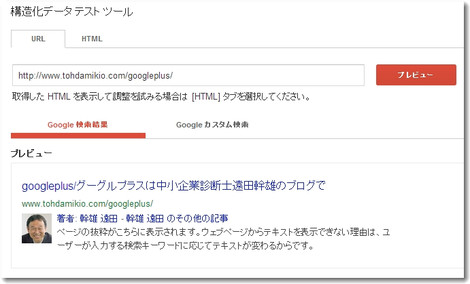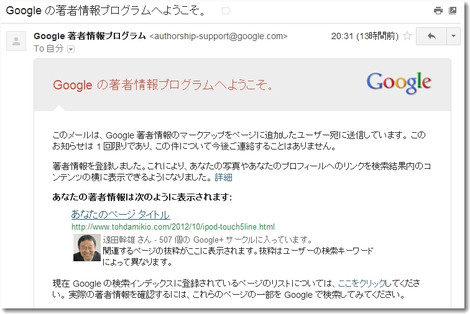グーグルの検索結果で顔写真が表示されることが増えている。
グーグルの検索結果で顔写真が表示されることが増えている。
表示写真はその記事を書いた著者の顔写真であり、グーグルプラスで設定している顔写真である。しかし、検索結果に表示されている記事は、個人ブログだったり会社案内のWEBサイトだったりと、グーグルプラスの記事ではない。なぜこのようなことが起きるのかというと、グーグルが著者情報を検索結果に表示するという仕様に変わったからである。この仕様になったの日本では6月からで、検索結果に顔写真がでる例がまだそれほど多くないためか、気づいていない人も多いようだ。
この検索結果に顔写真を出す方法について説明する。
▼グーグルの検索結果で顔写真が表示されている例

ここでは、グーグルで「どもども」というキーワードで検索した結果の画面である。検索結果で1位でなく、2位でも顔写真がある方がクリックされる確率が上がると推測できる。個人ブログなどではとくにアクセス増加の効果が高いだろう。
グーグルの検索結果で著者情報(顔写真)が表示されるようにする手順
手順はグーグルウェブマスターツールのヘルプページにて紹介されている。
検索結果内の著者情報
https://support.google.com/webmasters/answer/1408986?hl=ja
しかし、少しわかりにくいので補足説明をしておく。
1.グーグルプラス(google+)を使うこと
まず、グーグルプラス(google+)を設定する必要がある。グーグルアカウントはすでに持っているが、グーグルプラス(google+)はよくわからないから放置していた…という人も多いはず。そろそろ、一度設定情報をチェックしてみよう。
グーグルプラス(google+)
https://plus.google.com/
ここで自分の顔写真を設定しないと、そもそも検索結果画面で顔写真が表示されないので注意すること。
2.グーグルプラス(google+)の基本情報を整備する
グーグルプラス(google+)をスタートしただけでは不足で、自分のブログへのリンクを設定することなどが必須の作業になる。「基本情報」をクリックすると設定の編集ができる。
まず、「リンク」を編集する。

ここで左下の「編集」をクリックしてリンクに表示したい自分のブログやWEBサイトのURLを記入する。ここで、「寄稿先」と単なる「リンク」があるのが間違えやすいところである。重要なのは「寄稿先」のリンクである。「寄稿先」のところにURLを表示させないとこのあとの設定もうまくいかないので注意が必要である。
また、設定で「プロフィールの検索」がオンになっているかどうかも確認しておこう。これがオフになっていると、そもそもグーグルプラス(google+)で記入した内容が検索結果に表示されないので、写真も表示されなくなるからだ。
遠田のグーグルプラスのプロフィールは
https://plus.google.com/105589825193543741806
である。
みなさんもここまで自分の設定がうまくいったら、自分のプロフィールを見てみよう。
3.表示されたいブログからグーグルプラス(google+)へのリンクをつける
表示されたい自分のブログやWEBサイトから、対象となるグーグルプラス(google+)のプロフィールにリンクを付けることが必須になる。
▼リンクの例は以下のとおり
<a href=”https://plus.google.com/105589825193543741806? rel=author”>遠田幹雄のGoogle+プロフィール</a>
ここで、https://plus.google.com/105589825193543741806の部分は自分のグーグルプラス(google+)のプロフィールのURLに変更すること。
さらに、ブログのhtmlのヘッダー内に
<link rel=”author” href=”https://plus.google.com/105589825193543741806″ />
を一行挿入しておく必要がある。
このようにブログ側からグーグルプラス(google+)のプロフィールURLのリンクを明確に表しておかないと、顔写真が表示されない。
4.構造化リンクの確認でチェックする
すべての設定ができたら以下のページで確認する。
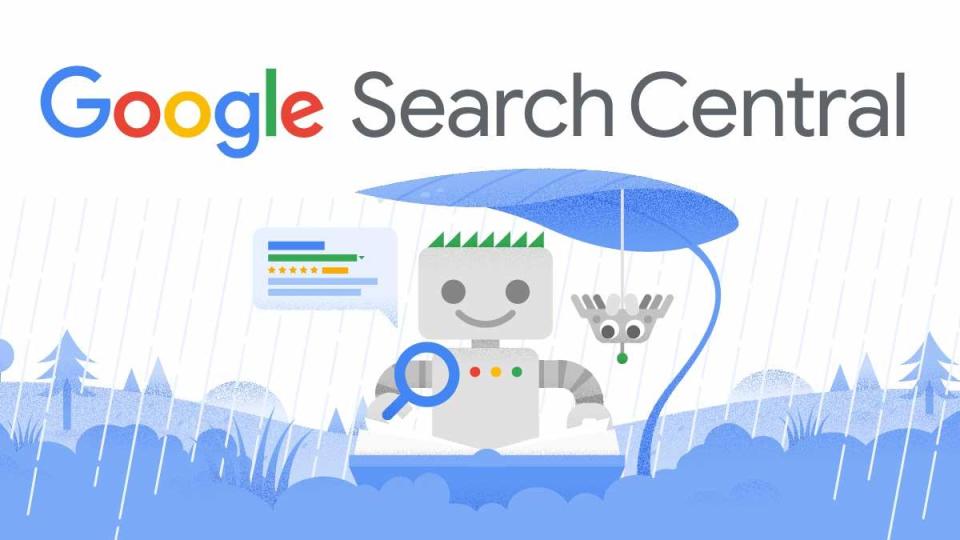
URL記入欄に設定した自分のブログのURLを打ち込み(コピペでOK)プレビューをクリックすると、設定が正しければちゃんと顔写真が表示されるようになる。上記の画像は「/googleplus/」と打ち込んだ例である。
設定がうまくいっていないと顔写真が表示されないので、もう最初から抜け漏れがないか一度チェックしてみよう。
設定が完了するとグーグルからメールが届く
このメールが届く前に、すでに検索結果に表示されていることがあるが、表示される場合とそうでない場合があった。メールが届いてからは安定して顔写真が表示されている。なお、このメールは設定完了から1週間ほど経過してから届いた。
【2014年6月29日追記】
グーグルの検索結果に著者の顔写真が掲載されなくなった。(著者情報は引き続き表示されている)

この記事を書いた遠田幹雄は中小企業診断士です
遠田幹雄は経営コンサルティング企業の株式会社ドモドモコーポレーション代表取締役。石川県かほく市に本社があり金沢市を中心とした北陸三県を主な活動エリアとする経営コンサルタントです。
小規模事業者や中小企業を対象として、経営戦略立案とその後の実行支援、商品開発、販路拡大、マーケティング、ブランド構築等に係る総合的なコンサルティング活動を展開しています。実際にはWEBマーケティングやIT系のご依頼が多いです。
民民での直接契約を中心としていますが、商工三団体などの支援機関が主催するセミナー講師を年間数十回担当したり、支援機関の専門家派遣や中小企業基盤整備機構の経営窓口相談に対応したりもしています。
保有資格:中小企業診断士、情報処理技術者など
会社概要およびプロフィールは株式会社ドモドモコーポレーションの会社案内にて紹介していますので興味ある方はご覧ください。
お問い合わせは電話ではなくお問い合わせフォームからメールにておねがいします。新規の電話番号からの電話は受信しないことにしていますのでご了承ください。

【反応していただけると喜びます(笑)】
記事内容が役にたったとか共感したとかで、なにか反応をしたいという場合はTwitterやフェイスブックなどのSNSで反応いただけるとうれしいです。
本日の段階で当サイトのブログ記事数は 6,846 件になりました。できるだけ毎日更新しようとしています。
遠田幹雄が利用しているSNSは以下のとおりです。
facebook https://www.facebook.com/tohdamikio
ツイッター https://twitter.com/tohdamikio
LINE https://lin.ee/igN7saM
チャットワーク https://www.chatwork.com/tohda
また、投げ銭システムも用意しましたのでお気持ちがあればクレジット決済などでもお支払いいただけます。
※投げ銭はスクエアの「寄付」というシステムに変更しています(2025年1月6日)
※投げ銭は100円からOKです。シャレですので笑ってご支援いただけるとうれしいです(笑)
株式会社ドモドモコーポレーション
石川県かほく市木津ロ64-1 〒929-1171
電話 076-285-8058(通常はFAXになっています)
IP電話:050-3578-5060(留守録あり)
問合→メールフォームからお願いします
法人番号 9220001017731
適格請求書(インボイス)番号 T9220001017731